Safari privātās pārlūkošanas režīms padarīja jūsu privātās cilnes daudz privātākas
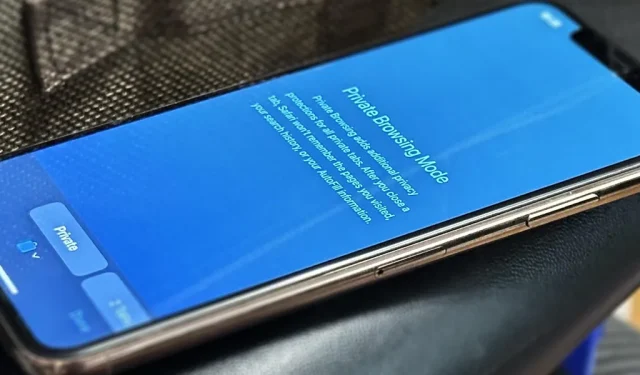
Privātās pārlūkošanas režīms beidzot atbilst savam nosaukumam Apple milzīgajā Safari 17 atjauninājumā iPhone, iPad un Mac ierīcēm. Tātad, neatkarīgi no tā, vai meklējat lietas, par kurām nevēlaties, lai kāds zinātu, vai vēlaties nodrošināt, ka vietnes un izsekotāji nenoklausās jūsu darbības, jūs vēlaties nekavējoties atjaunināt savas ierīces.
Pēc noklusējuma katra cilne Safari privātās pārlūkošanas režīmā operētājsistēmās iOS, iPadOS un macOS ir sava vide, kas ir izolēta no citām jūsu cilnēm, tāpēc vietnes nevar izsekot jūsu darbībām no pašreizējās cilnes uz citu sesiju. Veicot jaunus meklējumus citās cilnēs, jūs arī neredzēsit nekādus nesenos privātos meklējumus.
Privātās cilnes netiek sinhronizētas ar iCloud, tāpēc tās netiks rādītas citās jūsu Apple ierīcēs, kā arī nedarbosies ar Handoff un nerādīs lejupielādētos failus Safari lejupielāžu sarakstā. Kad aizverat cilni Privāta pārlūkošana, Safari aizmirst apmeklētās lapas, meklēšanas vēsturi, automātiskās aizpildes informāciju un visus jaunos sīkfailus vai vietņu datus no sesijas.
Taču inkognito pārlūkošanai programmā Safari ir pieejama vēl lielāka aizsardzība, izmantojot iOS 17 , iPadOS 17 un macOS Sonoma programmatūras atjauninājumus, kas joprojām ir beta versijā . Lūk, viss, ko iegūstat, izmantojot jauno pārlūkošanas pieredzi, kas paredzēta tikai jums:
1. Sejas ID, Touch ID vai paroles aizsardzība
Safari privātās pārlūkošanas režīms tagad ir aizsargāts ar biometrisko autentifikāciju vai ierīces piekļuves kodu vai paroli. Tāpēc ikreiz, kad pārslēdzaties uz privāto pārlūkošanu no parastās pārlūkošanas vai atgriežaties tajā no citas lietotnes vai loga, jums būs jāautentificējas, izmantojot Face ID vai Touch ID savā iPhone, iPad vai Mac ierīcē.
Ja biometrisko datu skenēšana nedarbojas vai jūsu ierīce nav aprīkota ar biometrisko aizsardzību, varat izmantot ierīces piekļuves kodu vai paroli.
Lai gan tas ir noderīgāks iPad un Mac ierīcēs, kuras bieži koplieto ģimenes locekļi vai mājinieki, tā var arī nodrošināt, ka neviens nevar piekļūt jūsu iPhone bloķētajām inkognito cilnēm ikreiz, kad kāds to aizņemas vai uzlaužas.
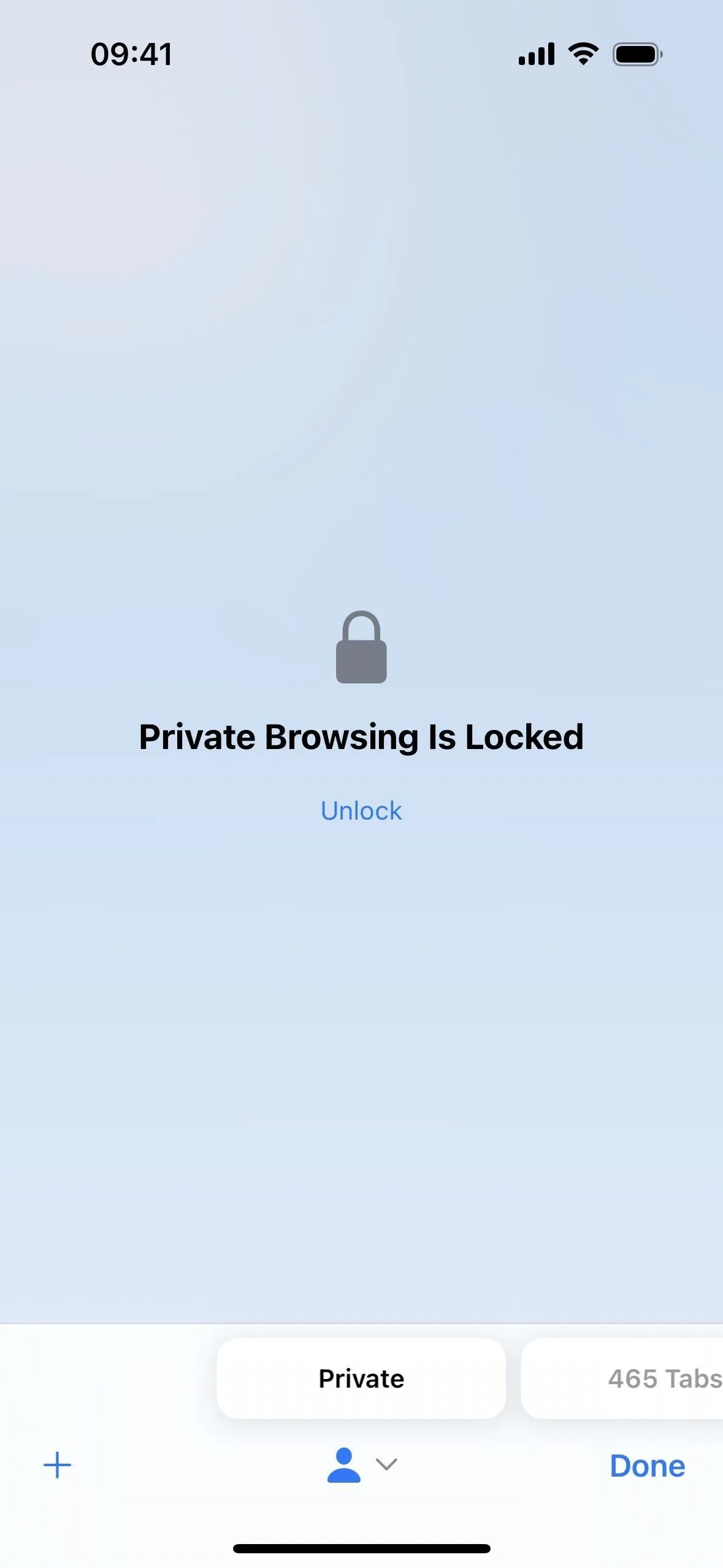
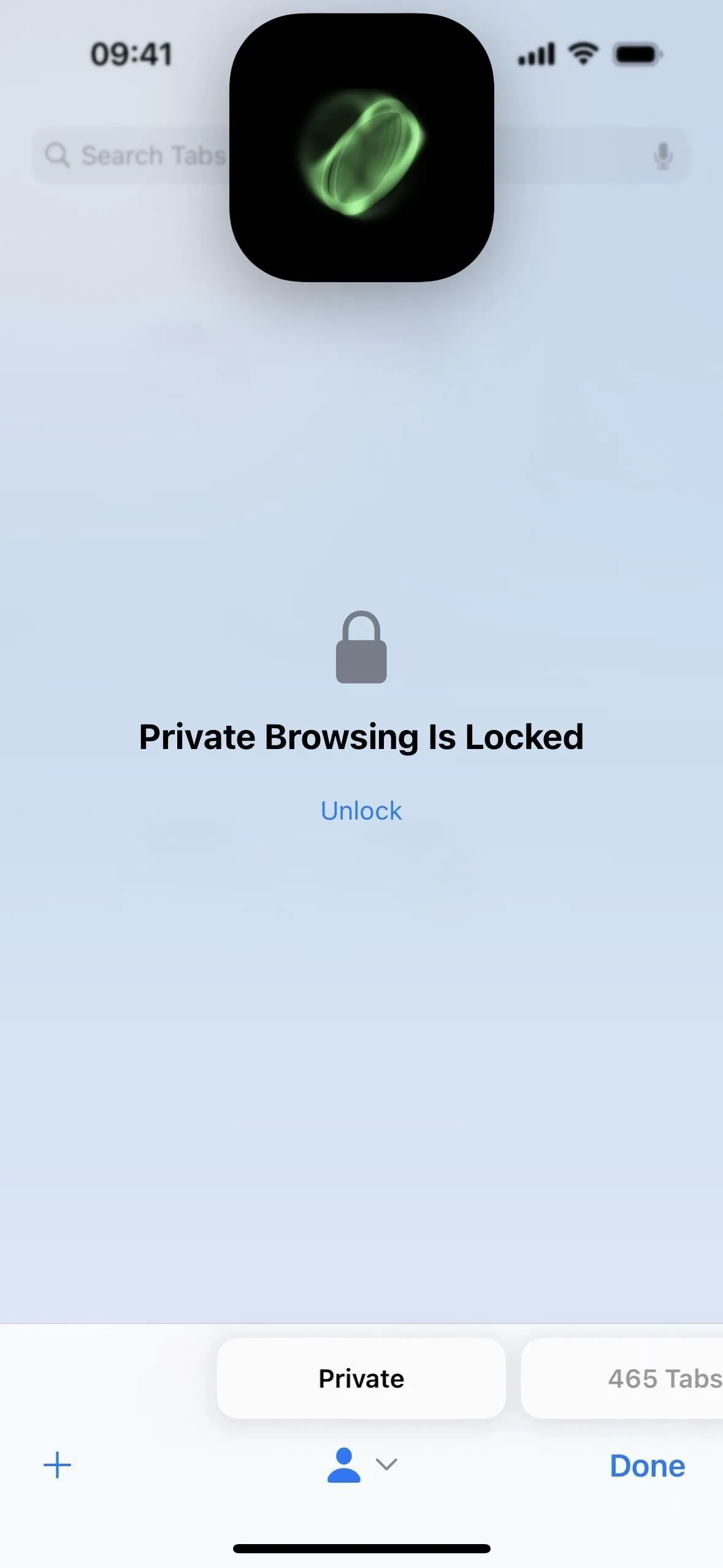
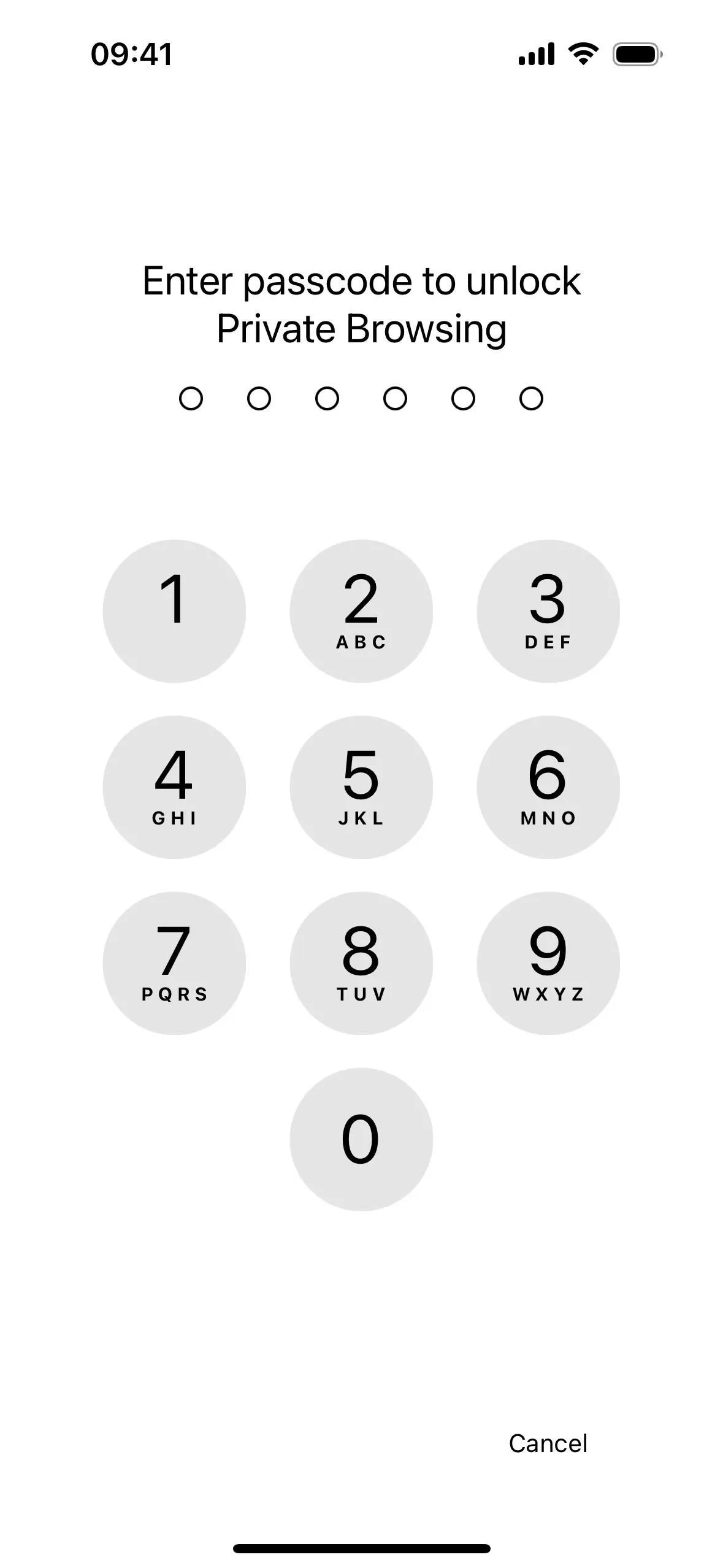
Ja privātā pārlūkošana jūsu ierīcē nav bloķēta vai vēlaties to atspējot, varat to ātri ieslēgt vai izslēgt.
- IPhone/iPad ierīcē: dodieties uz Iestatījumi -> Safari -> Privātums un drošība, ieslēdziet vai izslēdziet “Require Face ID to Unlock Private Browsing” vai “Require Touch ID, lai atbloķētu privāto pārlūkošanu” un apstipriniet ar Face ID, Touch ID, vai jūsu piekļuves kods. (Parādīts zemāk.)
- Operētājsistēmā Mac: dodieties uz Safari —> Iestatījumi —> Privātums, pēc tam atzīmējiet vai noņemiet atzīmi no izvēles rūtiņas “Require Touch ID, lai skatītu bloķētās cilnes” vai “Pieprasīt paroli, lai skatītu bloķētās cilnes”.
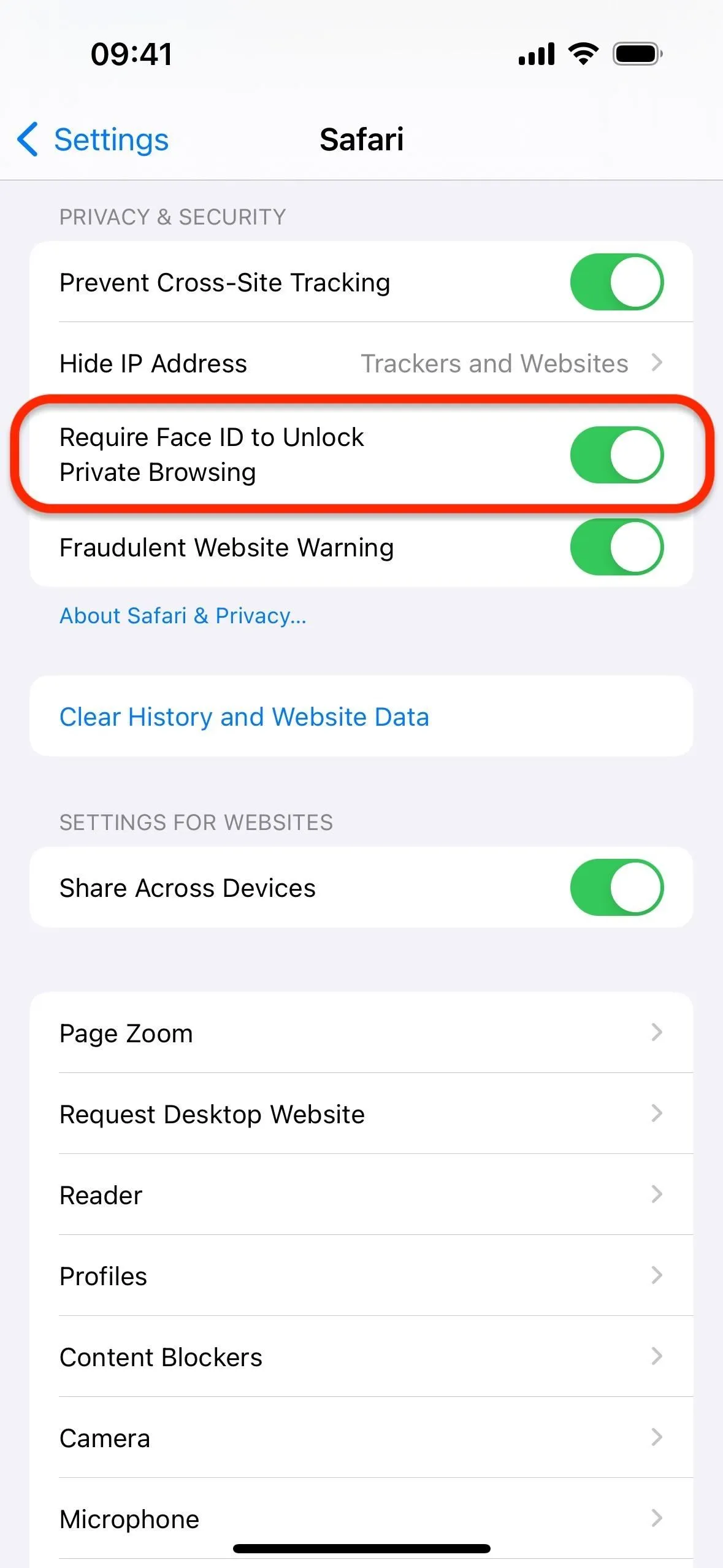
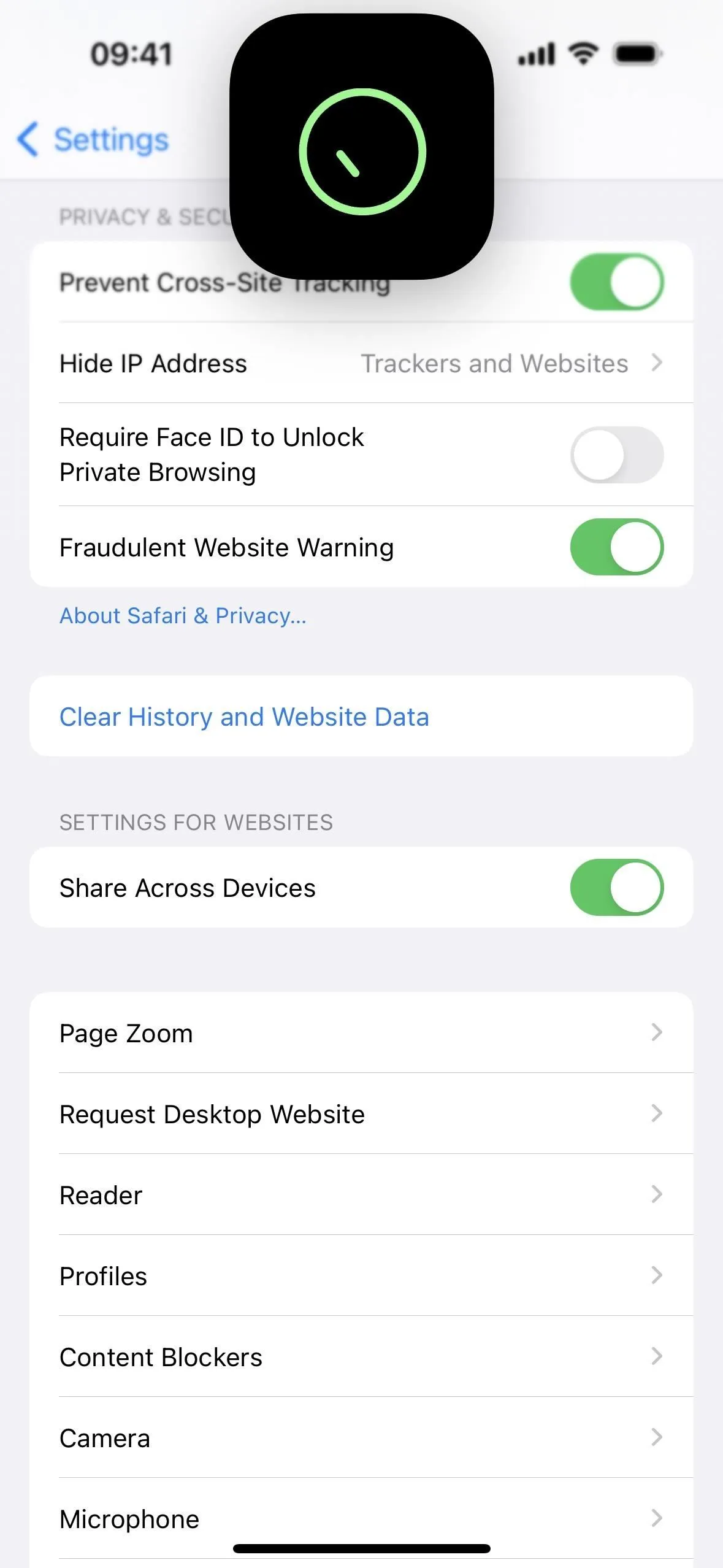
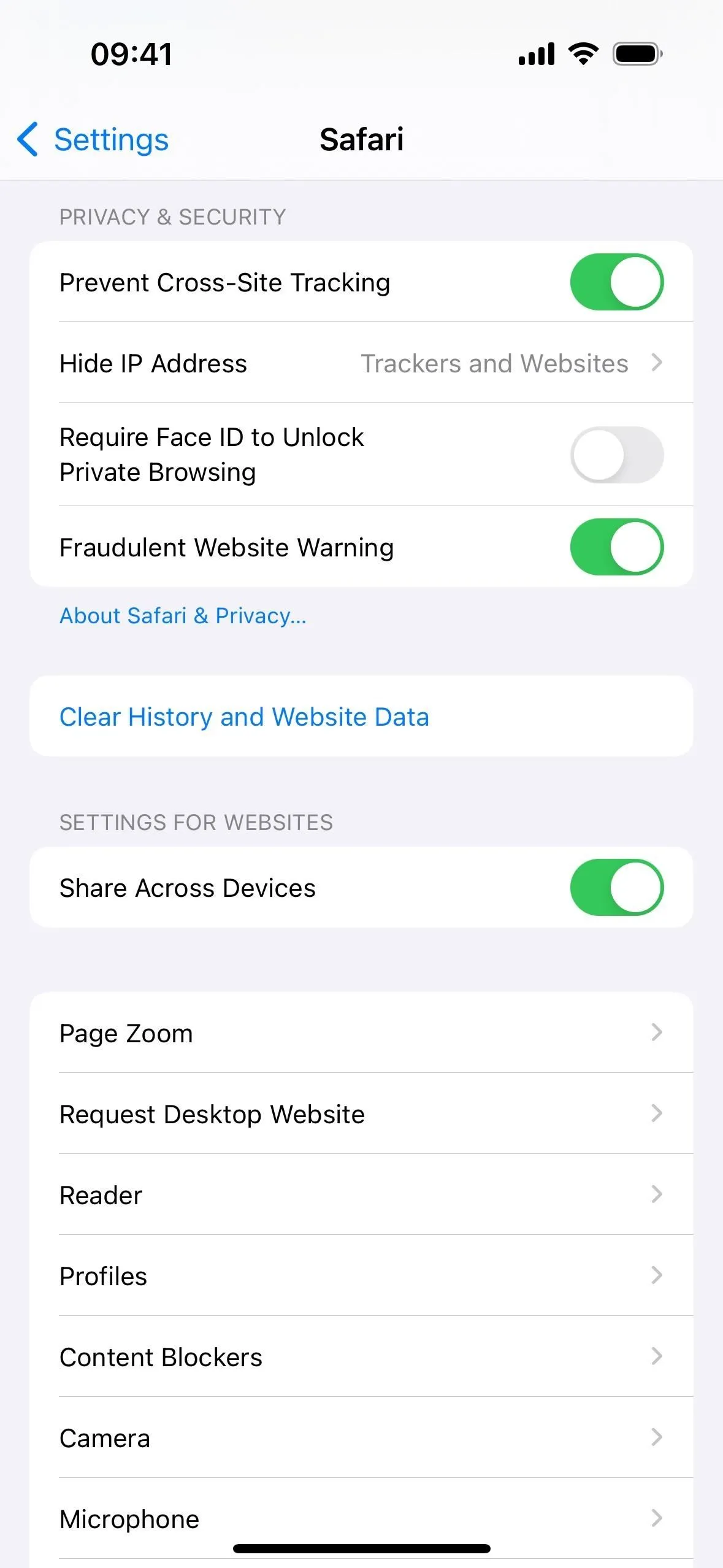
2. Atsevišķa meklētājprogramma
Safari meklētājprogrammu jau varēja mainīt iPhone, iPad un Mac ierīcēs, taču tagad regulārai un privātai pārlūkošanai varat izvēlēties atsevišķas meklētājprogrammas.
Piemēram, jums var patikt Google kā jūsu parastā meklētājprogramma, taču jūs varat vēlēties kaut ko līdzīgu DuckDuckGo, kas neveido lietotāju profilus un kura mērķis ir novērst tiešsaistes izsekošanu, kā jūsu privātās pārlūkošanas režīma meklētājprogrammu. Tas var padarīt privāto pārlūkošanu vēl privātāku.
- iPhone/iPad ierīcē: dodieties uz Iestatījumi -> Safari -> Privātā meklētājprogramma, pēc tam izvēlieties vajadzīgo. (Parādīts zemāk.)
- Operētājsistēmā Mac: dodieties uz Safari —> Iestatījumi –> Meklēt, noklikšķiniet uz pārlūkprogrammas blakus “Privātā pārlūkošanas meklētājprogramma” un izvēlieties vajadzīgo.
Varat izvēlēties starp “Izmantot noklusējuma meklētājprogrammu” vai jebkuru pieejamo meklētājprogrammu, tostarp Google, Yahoo, Bing, DuckDuck Go un Ecosia. Ja ierīcē ir instalētas papildu valodas, iespējams, redzēsit citas opcijas, piemēram, Baidu, Sogou, Yandex un 360 Search.
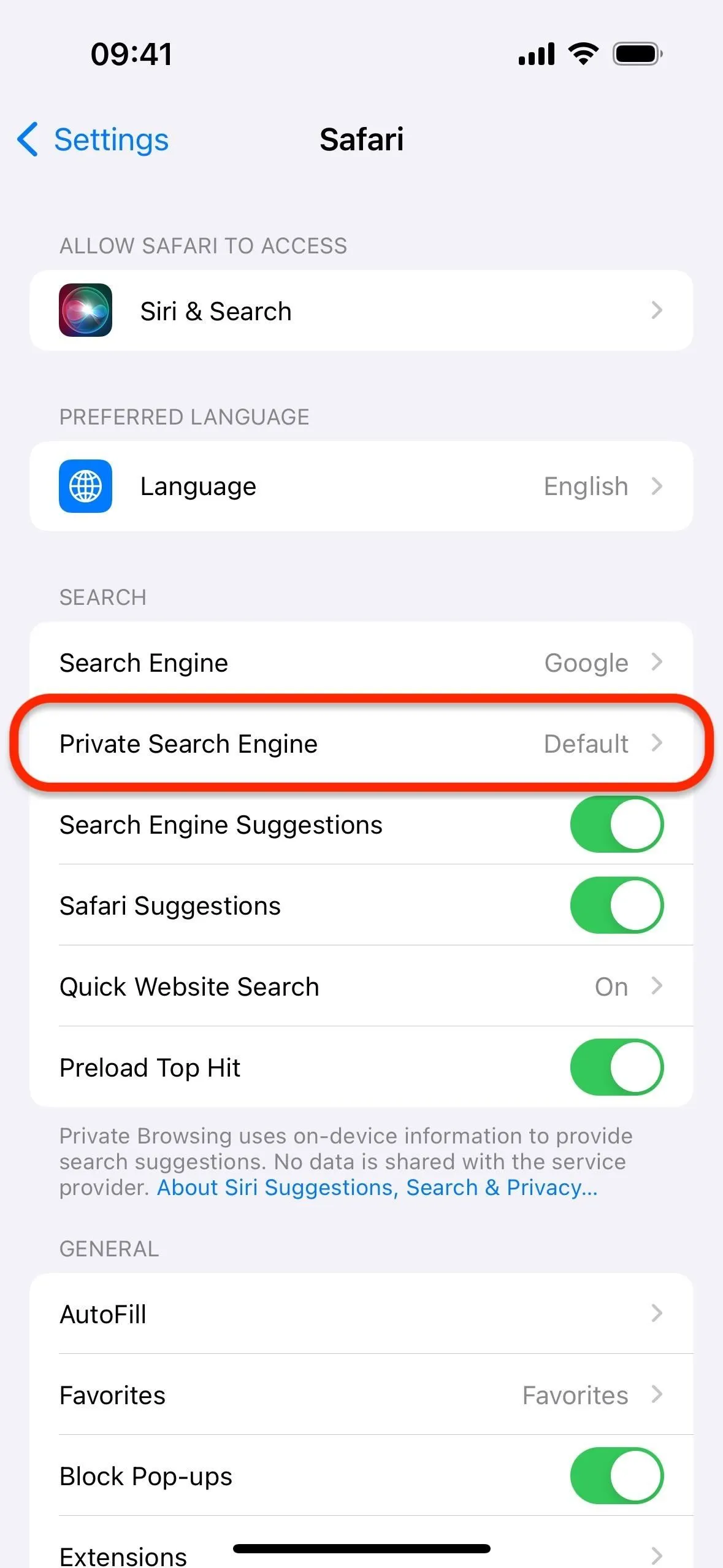
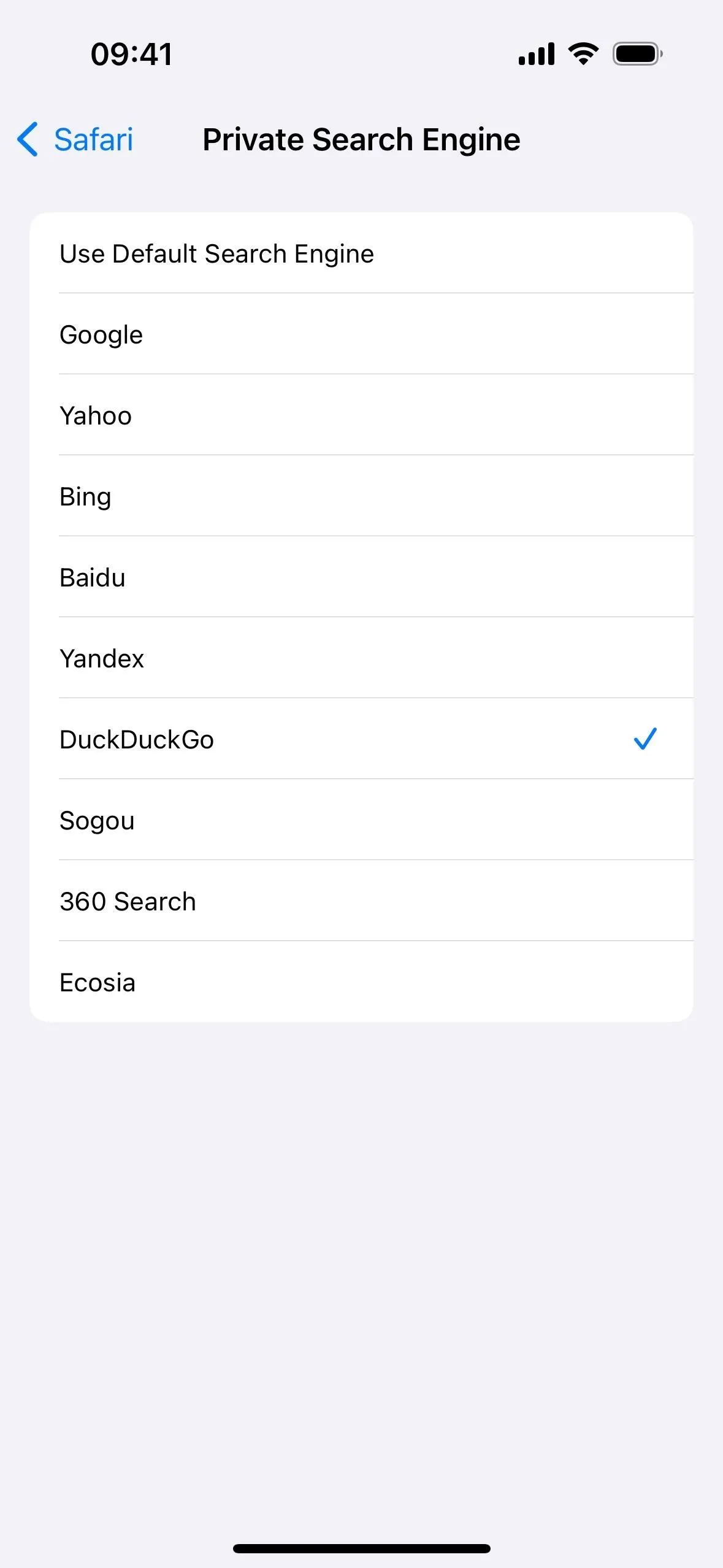
3. Aizsardzība pret paplašinājumiem, kas piekļūst lapas saturam
Iepriekš visi Safari paplašinājumi, kurus bijāt ieslēdzis regulārai pārlūkošanai, attiecās arī uz privātās pārlūkošanas režīmu. Saskaņā ar Apple teikto, tagad “paplašinājumi, kas ievada skriptus vai var lasīt informāciju par lapām, kuras [jūs apmeklējat]”, pēc noklusējuma ir atspējoti privātās pārlūkošanas režīmā operētājsistēmās iOS 17, iPadOS 17 un macOS Sonoma.
Turpretim satura bloķētāji un citi paplašinājumi, kas nepiekļūst tīmekļa lapu saturam, pēc noklusējuma ir atļauti privātās pārlūkošanas režīmā. Tas ir tāpēc, ka tie nerada nekādas papildu privātuma vai drošības problēmas.
4. Paplašinājumu pielāgošanas opcijas
Kā jūs droši vien varēja nojaust no iepriekšējās sadaļas, Safari 17 tagad ļauj ieslēgt vai izslēgt paplašinājumus privātās pārlūkošanas režīmam, neietekmējot to statusu parastajā pārlūkošanas režīmā. Tātad, ja kādreiz vēlaties ieslēgt paplašinājumu, kuru Safari automātiski atspējoja privātai pārlūkošanai, varat to izdarīt. Varat arī izslēgt jebkuru paplašinājumu privātajā pārlūkošanā, ko nevēlaties vai nevēlaties, veicot meklēšanu inkognito režīmā.
- iPhone/iPad ierīcē: dodieties uz Iestatījumi -> Safari -> Paplašinājumi, pieskarieties paplašinājumam un ieslēdziet vai izslēdziet slēdzi “Privātā pārlūkošana”. (Parādīts zemāk.)
- Operētājsistēmā Mac: dodieties uz Safari -> Iestatījumi -> Paplašinājumi, noklikšķiniet uz paplašinājuma un ieslēdziet vai izslēdziet “Privātā pārlūkošana”.
Ja paplašinājums ir pilnībā atspējots, jūs nevarēsiet to ieslēgt tikai privātai pārlūkošanai. Bet, ja tas ir iespējots jūsu profilā “Personiskais” , varat to ieslēgt vai izslēgt privātai pārlūkošanai un citiem saviem profiliem .
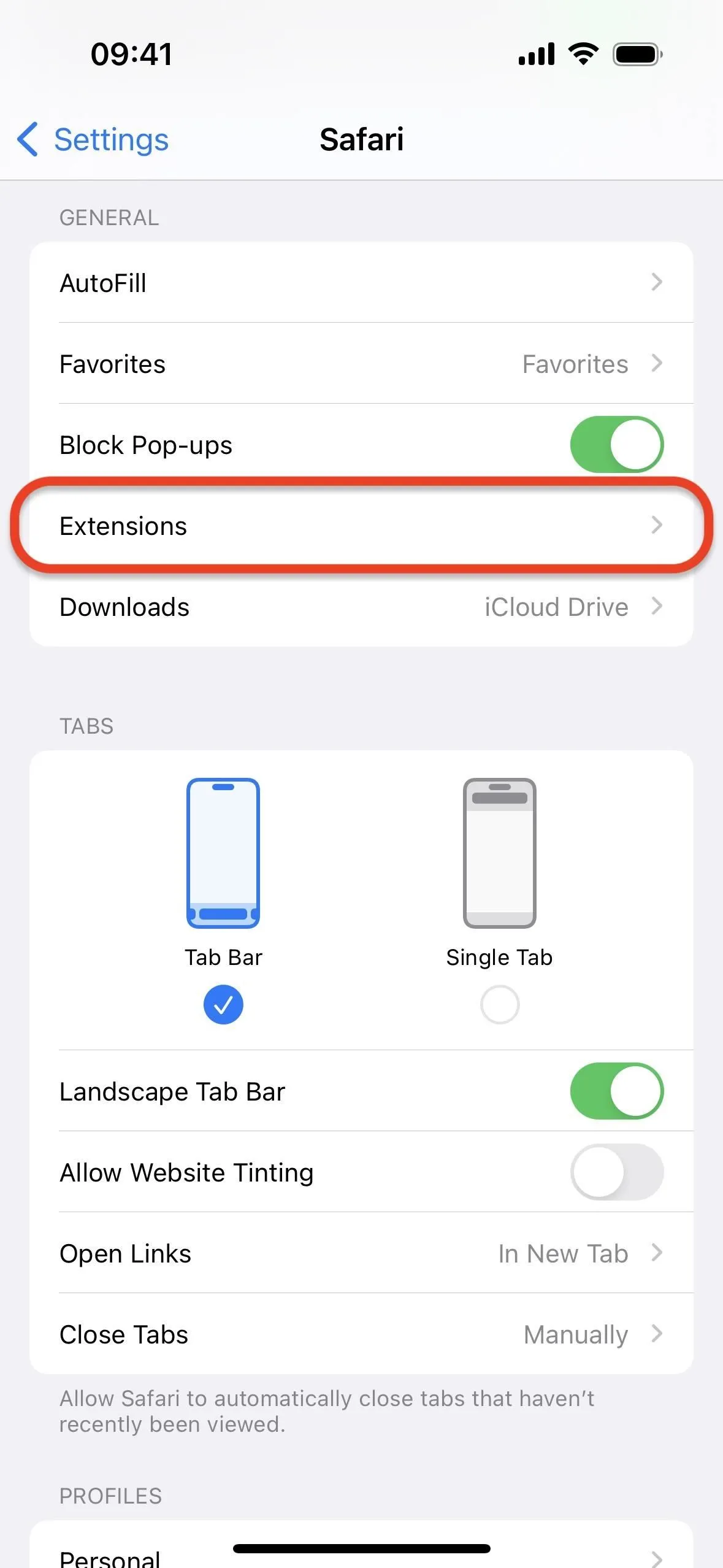
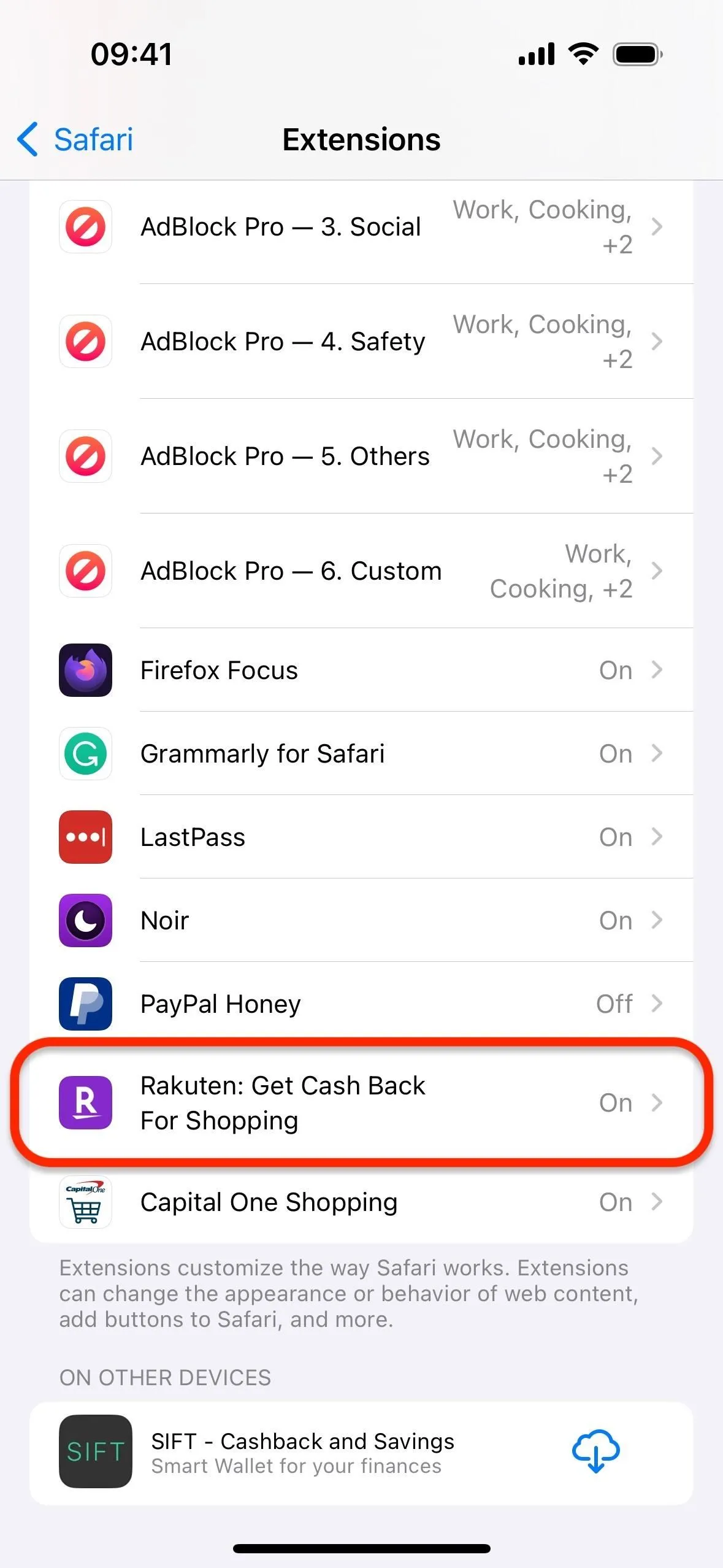
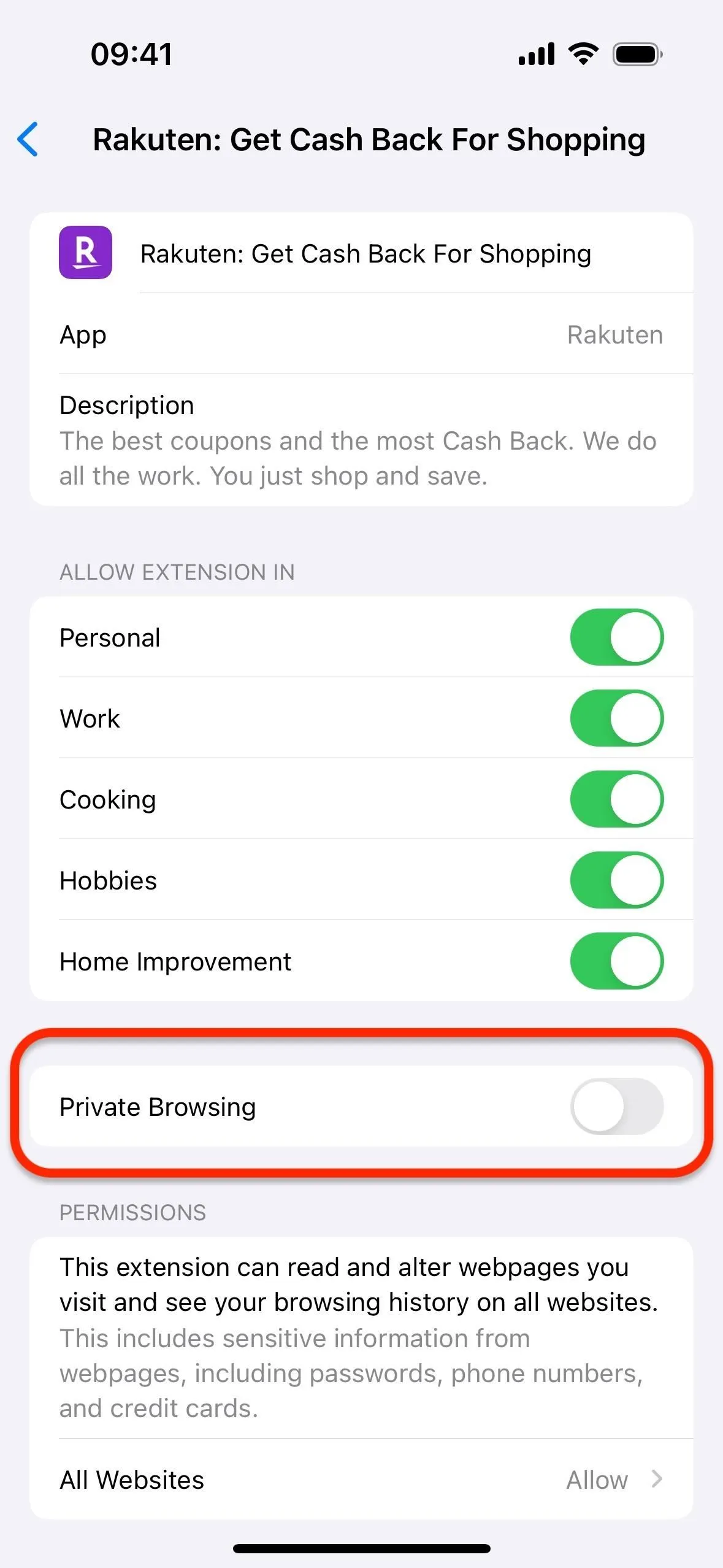
5. Automātiska izsekotāju bloķēšana vietnēs
Safari 17 ir uzlabota izsekošanas un pirkstu nospiedumu aizsardzība. Privātās pārlūkošanas režīmā tas pilnībā bloķē zināmo izsekotāju ielādi lapās.
6. Automātiska izsekošanas ID noņemšana no saitēm
Safari 17 ietver arī automātisku saišu izsekošanas aizsardzību privātai pārlūkošanai. Saites izsekošanas aizsardzība atspējo zināmos izsekošanas parametrus, kas pievienoti vietrāžiem URL, kurus vietnes izmanto, lai pārraudzītu jūsu kustību tīmeklī un izveidotu jūsu profilus. Piemēram, tas var pārvērsties šādi:
Šajā:
Lai nodrošinātu, ka tā ir iespējota privātai pārlūkošanai, izpildiet tālāk sniegtos piemērojamos norādījumus.
- iPhone/iPad ierīcē: dodieties uz Iestatījumi -> Safari -> Papildu -> Papildu izsekošana un pirkstu nospiedumu aizsardzība, pēc tam izvēlieties “Visa pārlūkošana” vai “Privātā pārlūkošana”. (Parādīts tālāk).
- Operētājsistēmā Mac: dodieties uz Safari —> Iestatījumi —> Papildu, blakus vienumam “Izmantot papildu izsekošanas un pirkstu nospiedumu aizsardzību” noklikšķiniet uz “Privātā pārlūkošanā” un mainiet to uz “visā pārlūkošanā” vai “Privātajā pārlūkošanā”.
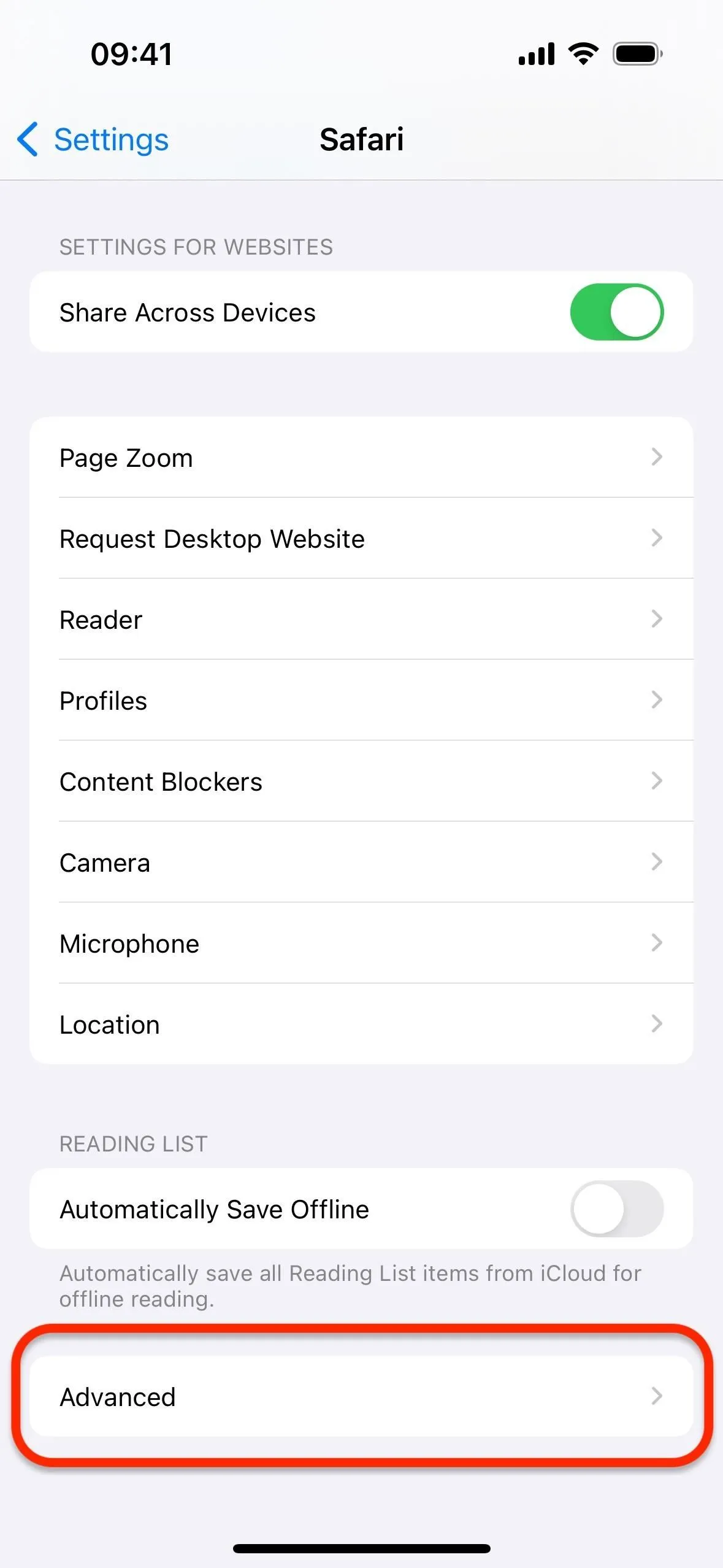
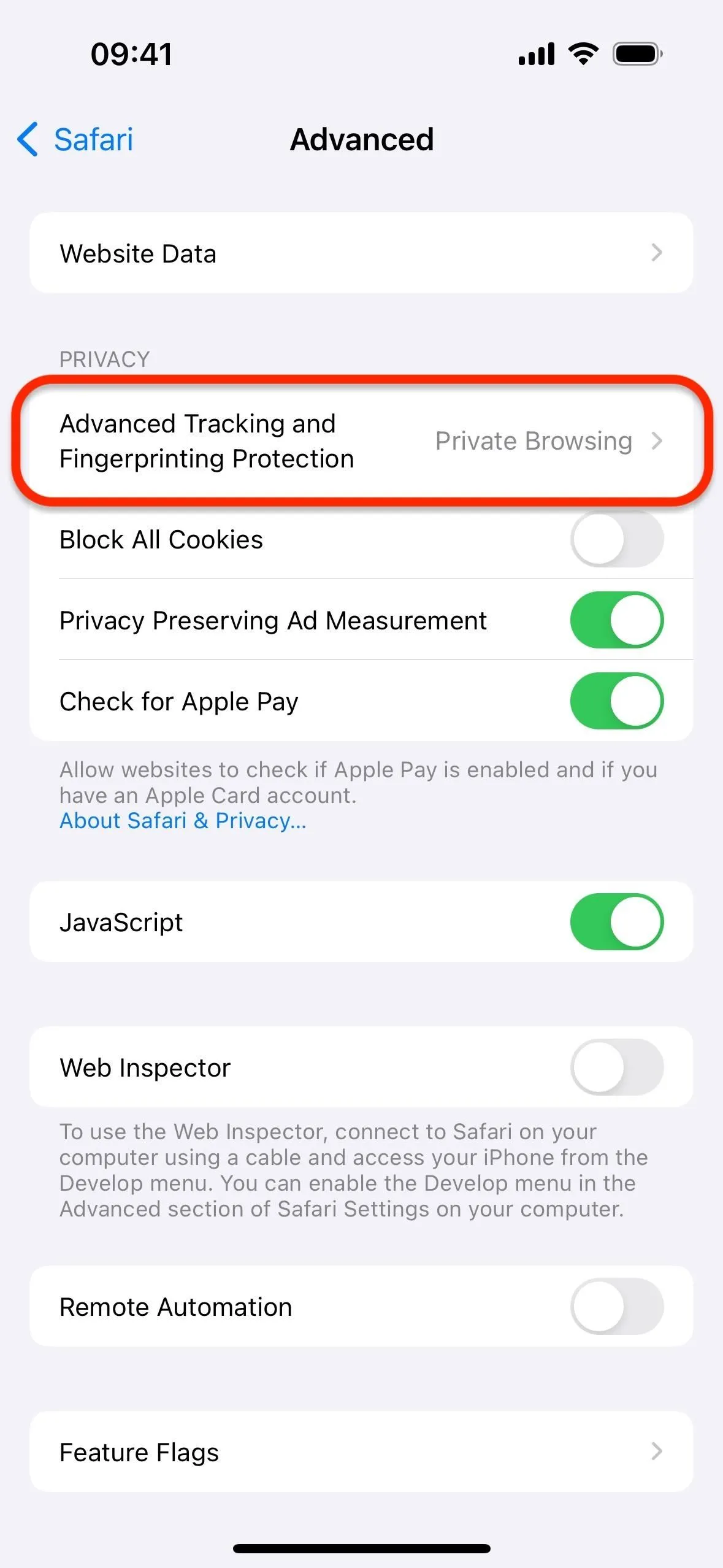
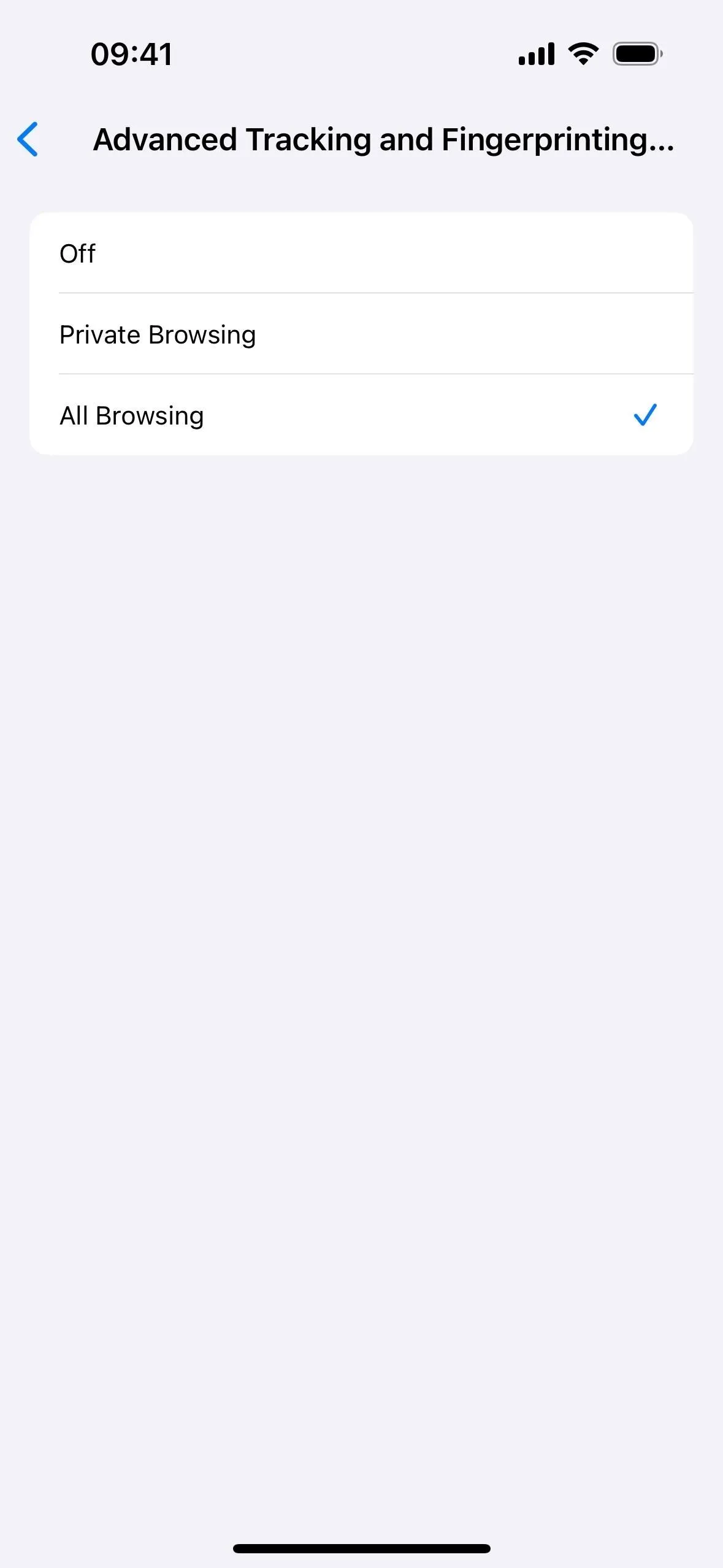
Saites izsekošanas aizsardzība, protams, ir privātuma uzlabojums, taču tas neapturēs visus mārketinga uzņēmumus, jo ir veidi, kā apiet parametru noņemšanu.
Citas jaunas Safari funkcijas darbojas arī privātajā pārlūkošanā
Lai gan iepriekš minētās funkcijas uzlabo privātumu, izmantojot privātās pārlūkošanas režīmu, varat izmantot arī daudzas citas Safari jaunās funkcijas , veicot pārlūkošanu inkognito režīmā. Funkcijas, kas darbojas parastajā pārlūkošanā un darbojas arī privātajā pārlūkošanā, ietver ātrāku ciļņu grupu pārslēgšanu, ātrākus un atbilstošākus meklēšanas ieteikumus, jauno ekrāna lasītāju un daudz ko citu.
Atbildēt